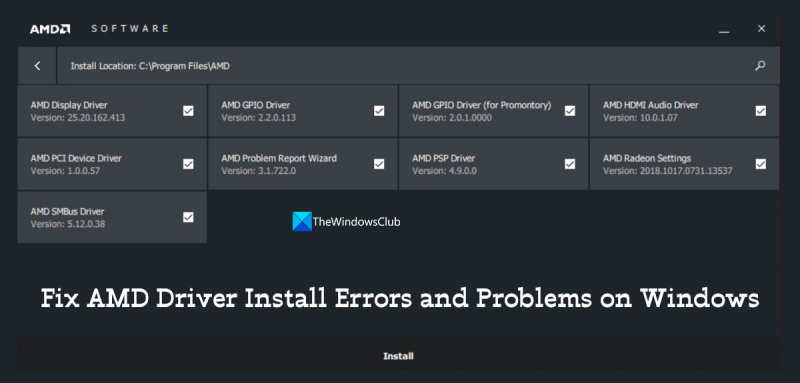Ja jums rodas problēmas ar AMD draiveru instalēšanu operētājsistēmā Windows 10 vai 11, jūs neesat viens. Daudzi lietotāji ir ziņojuši par problēmām, kas saistītas ar AMD grafikas draiveru pareizu instalēšanu, un šķiet, ka problēma ir biežāk sastopama operētājsistēmā Windows 10 nekā Windows 11. Ir dažas lietas, ko varat mēģināt panākt, lai AMD draiveri tiktu pareizi instalēti. Vispirms pārliecinieties, vai izmantojat jaunākos draiverus no AMD vietnes. Ja tā nav, lejupielādējiet un instalējiet jaunākos draiverus. Otrkārt, mēģiniet izmantot saderības režīmu, lai instalētu draiverus. Lai to izdarītu, ar peles labo pogu noklikšķiniet uz draivera instalācijas faila un atlasiet “rekvizīti”. Pēc tam atlasiet cilni “Saderība” un atzīmējiet izvēles rūtiņu “Palaist šo programmu saderības režīmā”. Nolaižamajā izvēlnē atlasiet Windows 7 un mēģiniet vēlreiz instalēt draiverus. Treškārt, pirms draiveru instalēšanas mēģiniet atspējot pretvīrusu programmatūru. Tas dažreiz var traucēt draivera instalēšanas procesu. Ja pēc šo darbību veikšanas rodas problēmas ar draiveru instalēšanu, sazinieties ar AMD klientu atbalsta dienestu, lai saņemtu papildu palīdzību.
AMD ir viens no jaudīgākajiem mikroshēmojumiem, un tas tiek piegādāts kopā ar mūsu iegādātajiem personālajiem datoriem. AMD ir savi draiveri, lai tos palaistu. Bez tiem jūs nevarēsit izmantot datoru un palielināt tā veiktspēju. Tie ir jāinstalē un regulāri jāatjaunina, lai maksimāli izmantotu savu AMD aparatūru. Parasti mums tie nav jāinstalē vai jāatjaunina, jo tie notiek automātiski, instalējot un atjauninot Windows. Tomēr dažreiz mums ir manuāli jāinstalē AMD draiveri. Šajā rokasgrāmatā mums ir dažādi labošanas veidi AMD draivera instalēšanas kļūdas un problēmas operētājsistēmā Windows 11/10.

Labojiet AMD draivera instalēšanas kļūdas un problēmas operētājsistēmā Windows 11/10
Ja, instalējot AMD draiverus datorā ar operētājsistēmu Windows 11/10, rodas kļūdas un problēmas, šeit ir sniegti daži padomi, kas palīdzēs tos veiksmīgi instalēt:
Windows Explorer sasalšana
- Atinstalējiet visus AMD draiverus un programmas un pārinstalējiet
- Programmatūras konfliktu risināšana
- Atjauniniet savu pretvīrusu programmu
- Atjauniniet Windows
- Pārliecinieties, vai Microsoft® Visual C++ atkārtoti izplatāmie faili nav bojāti.
- Sistēmas failu un reģistra atjaunošana
- Izmantojiet AMD programmatūru, lai instalētu vai atjauninātu AMD draiverus
- Izmantojiet trešās puses programmu, lai instalētu vai atjauninātu AMD draiverus
Iedziļināsimies katras metodes detaļās un izlabosim kļūdas.
1] Atinstalējiet visus AMD draiverus un programmas un pārinstalējiet
Ja rodas problēmas ar AMD draiveru instalēšanu vai atjaunināšanu Windows datorā, datorā ir jāatinstalē visas AMD zīmola programmas un draiveri, izmantojot lietotni Iestatījumi vai atinstalēšanas programmu. Pēc tam lejupielādējiet no AMD visus draiverus un programmas atbilstoši ierīces modelim un instalējiet tos manuāli. Šī ir labākā iespēja atrisināt problēmas, instalējot AMD draiverus.
Lai atvieglotu darbu, varat lejupielādēt vai atjaunināt savus AMD draiverus, izmantojot Auto-Detect AMD draiveri.
Lasīt: AMD tīrīšanas utilīta palīdz pilnībā noņemt AMD draivera failus.
2] Atrisiniet programmatūras konfliktus
Ja nesen instalējāt programmu un saskaraties ar šīm problēmām, šī programma ir nekavējoties jāatinstalē un jāpārbauda, vai tā novērš kļūdas. Dažreiz mūsu instalētās programmas ir pretrunā ar draiveriem vai procesiem un apgrūtina mūsu dzīvi. Labākais veids ir atinstalēt pēdējo instalēto programmu, ja rodas šādas kļūdas.
3] Atjauniniet savu pretvīrusu programmu
Lūdzu, pārliecinieties, vai datorā instalētais antivīruss ir atjaunināts un nepārtrauc AMD draivera instalēšanas procesu vai netraucē tam, bloķējot nepieciešamos procesus. Pārbaudiet, vai pretvīrusu programmai nav atjauninājumu, vai atspējojiet to, līdz instalējat AMD draiverus un pēc tam to vēlreiz iespējojiet.
4] Atjauniniet Windows
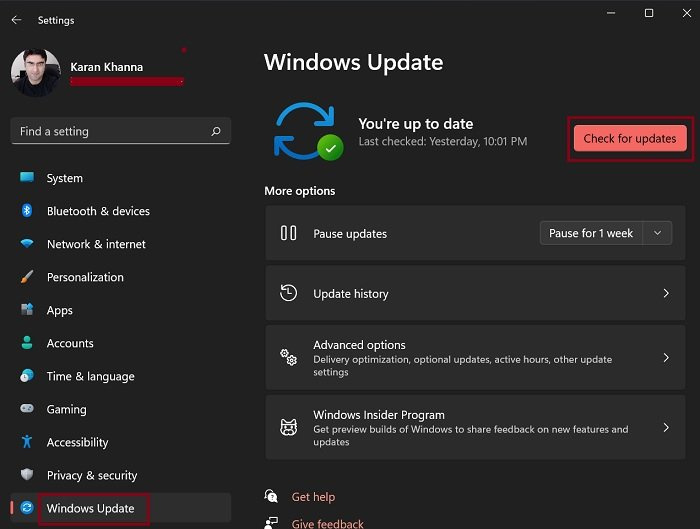
AMD iesaka lietotājiem pirms AMD draiveru un programmatūras instalēšanas nodrošināt, ka ir instalēti visi neapstiprinātie Windows atjauninājumi. AMD draiveri vislabāk darbojas ar jaunāko Windows versiju, lai nodrošinātu lietotājiem vislabāko iespējamo datora veiktspēju. Pārbaudiet, vai ir pieejami Windows atjauninājumi, izmantojot lietotni Iestatījumi, un instalējiet tos savā datorā. Pēc tam palaidiet AMD draivera instalāciju, lai nerastos nekādas kļūdas.
Lasīt: Windows atjaunināšana nedarbojas, iestrēdzis atjauninājumu pārbaude, tukša lapa
5] Pārbaudiet, vai Microsoft® Visual C++ tālākizplatāmie materiāli ir neskarti.
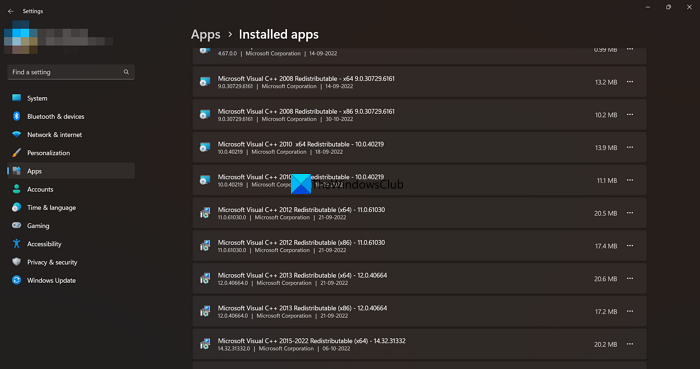
Lai instalētu un palaistu AMD draiverus operētājsistēmā Windows, ir nepieciešama Microsoft Visual C++ atkārtoti izplatāmā pakotne. Jums ir jāpārliecinās, vai Microsoft Visual C++ pārdalāmā pakotne nav bojāta. Atveriet lietotni Iestatījumi un cilnē Programmas atveriet sadaļu Instalētās lietotnes. Tur jūs redzēsit datorā instalēto programmu sarakstu. Jūs atradīsiet arī Microsoft Visual C++ atkārtoti izplatāmās pakotnes. Ierakstiet visu pakotņu versijas un apmeklējiet Microsoft un lejupielādējiet šīs versijas. Kad lejupielāde ir pabeigta, datorā atinstalējiet visas esošās Microsoft Visual C++ atkārtoti izplatāmās pakotnes. Pēc tam palaidiet lejupielādētās pakotnes, lai tās instalētu.
6] Sistēmas failu un reģistra labošana
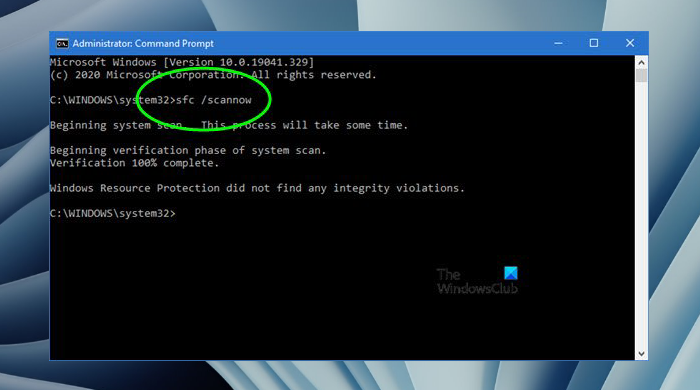
Palaidiet datorā SFC un DISM skenēšanu, lai novērstu visas problēmas ar sistēmas un attēlu failiem. Bojāti sistēmas faili vai reģistra faili var izraisīt kļūdas, instalējot AMD draiverus. Lai labotu kļūdas, jums jāveic skenēšana.
Lasīt: Pirmais DISM vs SFC? Kas vispirms jāpalaiž operētājsistēmā Windows?
7] Izmantojiet AMD programmatūru, lai instalētu vai atjauninātu AMD draiverus.
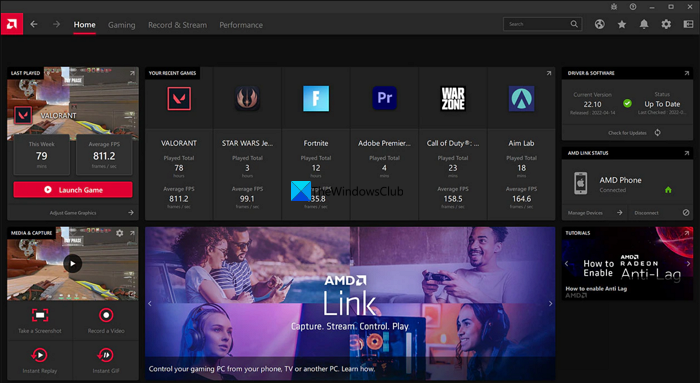
AMD ir izlaidusi AMD programmatūru: Adrenalin Edition un AMD Software: Pro Edition, lai automātiski noteiktu un instalētu AMD draiverus un programmas. Jums ir jālejupielādē jebkura no šīm programmām no AMD un instalējiet to savā datorā. Palaidiet pēcinstalēšanas programmu, kas skenēs jūsu datoru un instalēs visus trūkstošos AMD draiverus vai programmas. Ar to var novērst kļūdas, kas rodas, instalējot AMD draiverus.
Lasīt: AMD Radeon programmatūra netiks atvērta operētājsistēmā Windows 11
8] Izmantojiet trešās puses programmu, lai instalētu vai atjauninātu AMD draiverus.
Ir pieejami daudzi trešo pušu draiveru instalētāji vai programmatūras atjauninājumi. Varat izmantot jebkuru no tiem, lai instalētu trūkstošos AMD draiverus. Ja instalēšanas laikā atklājat kļūdas, tās automātiski novērsīs, izmantojot pieejamos rīkus.
Firefox nav skaņas youtube
Šie ir dažādi veidi, kā varat novērst AMD draivera instalēšanas kļūdas un problēmas operētājsistēmā Windows 11/10.
Kā labot AMD draiverus operētājsistēmā Windows 11?
Ja rodas problēmas ar AMD draiveriem operētājsistēmā Windows 11, tie būs jāatjaunina, izmantojot AMD programmatūru vai trešās puses programmu. Lai tos atjauninātu, varat arī izmantot Windows atjaunināšanas opciju Papildu atjauninājumi. Ja kļūda joprojām pastāv, tie ir jāatinstalē un no oficiālās vietnes, pamatojoties uz jūsu ierīci, jālejupielādē jauna draiveru kopija un jāinstalē.
Lasīt: Izlabojiet AMD instalēšanas kļūdu 195 operētājsistēmā Windows 11/10
Vai AMD draiveri darbojas operētājsistēmā Windows 11?
Jā, AMD draiveri lieliski darbojas operētājsistēmā Windows 11. AMD regulāri atjaunina savus draiverus un programmatūru, lai neatpaliktu no jaunākajiem Windows atjauninājumiem un nodrošinātu lietotājam vislabāko veiktspēju. Instalējot sistēmu Windows 11, AMD draiveri tiek automātiski instalēti jūsu datorā. Varat arī izmantot AMD programmatūru, lai instalētu vai atjauninātu AMD draiverus operētājsistēmas Windows 11 datorā.
Lasīt: Windows turpina instalēt vecos AMD draiverus
Kā pārinstalēt AMD grafikas draiveri operētājsistēmai Windows 11?
Pirmkārt, jums vajadzētu redzēt, vai ierīču pārvaldniekā nav AMD grafikas draivera pēdas. Ja ir, noņemiet to, izmantojot peles labās pogas opcijas. Restartējiet datoru un pēc tam lejupielādējiet grafikas draiverus no ierīces ražotāja vietnes un palaidiet tos, instalējiet no AMD vietnes lejupielādēto AMD programmatūru vai palaidiet papildu atjauninājumus lietotnē Iestatījumi, lai atkārtoti instalētu AMD grafikas draiveri operētājsistēmā Windows 11.
Saistītā lasāmviela: Kā pārbaudīt AMD mikroshēmojuma draivera versiju operētājsistēmā Windows 11/10.